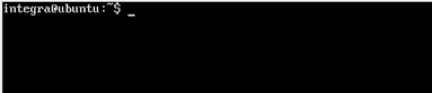Para instalaciones En Sitio o /wiki/spaces/UVE/pages/407685784.
Entramos a la página oficial de Ubuntu: https://old-releases.ubuntu.com/releases/20.04/
Y seleccionamos “Server install image”.
También podemos descargarlo haciendo clic en el siguiente link: 64-bit PC (AMD64) desktop image. Una vez descargado el instalador, lo ejecutamos en nuestra virtual machine y lo configuramos.
IMPORTANTE: Ejecutar el archivo descargado en la virtual machine.
Seleccionar “English” como idioma por defecto y presionar enter.
Se debe seleccionar el layout del teclado y presionar enter.
Seleccionar Manual y presionar enter.
Llenar los campos que se muestran en la imagen con los datos que pide y presionar enter.
En caso de que el sistema requiera una proxy address, llenar el campo con la misma y presionar enter. En caso de que no necesite, dejar el campo en blanco y presionar enter.
Si usa una mirror address alternativa para Ubuntu, llenar el campo y presionar enter.
Seleccionar el disco por defecto y presionar enter.
Seleccionar Continue en la ventana emergente y presionar enter.
Llenar los campos como se muestra en la imagen. La password por defecto es: “password”.
Una vez iniciado el sistema en la interfaz es posible cambiar la contraseña.
En Install OpenSSH server presionar enter y después, utilizando la tecla flecha hacia abajo, dirigirse a Done y presionar enter.
Presionar enter.
Seleccionar “Reboot” y presionar enter.
Instalación completa.
Para instalar Integra Server en cualquiera de sus versiones se debe:
Iniciar sesión con el usuario operativo creado (en este caso integra):
Ejecutar los siguientes comandos para poner un password a root y actualizar el sistema operativo a la ultima versión:
sudo passwd root sudo apt-get update sudo apt-get upgrade sudo sed -i "s/PasswordAuthentication no/PasswordAuthentication yes/" /etc/ssh/sshd_config sudo sed -i "s/PermitRootLogin prohibit-password/PermitRootLogin yes/" /etc/ssh/sshd_config
Configurar: sudo vi /etc/network/interfaces
Cambiar:
auto eth0 iface eth0 inet dhcp
por:
auto eth0 iface eth0 inet static address 192.168.X.X network 192.168.1.X netmask 255.255.255.0 broadcast 192.168.1.255 gateway 192.168.1.X ;up route add -net 192.168.1.128 netmask 255.255.255.128 gw 192.168.1.2 ;up route add default gw 192.168.1.200 ;down route del default gw 192.168.1.200 ;down route del -net 192.168.1.128 netmask 255.255.255.128 gw 192.168.1.2 dns-nameservers 8.8.8.8 sudo apt-get install unzip curl sudo reboot
Luego de reiniciado:
Iniciar sesión con root.
Descargar la ultima versión del setup de uContact.
%2013.08.49.jpg?version=1&modificationDate=1629821696906&cacheVersion=1&api=v2)
%2012.12.55.png?version=1&modificationDate=1629821751888&cacheVersion=1&api=v2&width=544&height=406)
%2012.13.02.png?version=1&modificationDate=1629821907748&cacheVersion=1&api=v2&width=544&height=407)
%2012.13.18.png?version=1&modificationDate=1629821975323&cacheVersion=1&api=v2&width=544&height=406)
%2012.13.50.png?version=1&modificationDate=1629822146817&cacheVersion=1&api=v2&width=544&height=400)
%2012.14.02.png?version=1&modificationDate=1629822484196&cacheVersion=1&api=v2&width=544&height=404)
%2012.14.08.png?version=1&modificationDate=1629826173196&cacheVersion=1&api=v2&width=544&height=404)
%2012.15.25.png?version=3&modificationDate=1629826813209&cacheVersion=1&api=v2&width=544&height=404)
%2012.15.34.png?version=1&modificationDate=1629826823948&cacheVersion=1&api=v2&width=544&height=406)
%2012.16.03.png?version=1&modificationDate=1629826989575&cacheVersion=1&api=v2&width=544&height=410)
%2012.16.11.png?version=1&modificationDate=1629827070480&cacheVersion=1&api=v2&width=544&height=410)
%2012.16.19.png?version=1&modificationDate=1629827224034&cacheVersion=1&api=v2&width=544&height=404)
%2012.23.35.png?version=1&modificationDate=1629827268983&cacheVersion=1&api=v2&width=544&height=403)